Poznámka: Snažíme se pro vás co nejrychleji zajistit aktuální obsah nápovědy ve vašem jazyce. Tato stránka byla přeložena automaticky a může obsahovat gramatické chyby nebo nepřesnosti. Naším cílem je to, aby pro vás byl její obsah užitečný. Mohli byste nám prosím dát ve spodní části této stránky vědět, jestli vám informace v článku pomohly? Pokud byste se rádi podívali na jeho anglickou verzi, najdete ji tady.
Organizace jsou často potřeba uchovávání dokumentů pro určitou dobu kvůli dodržování právních, nebo jiných předpisů. Zachování dokumenty po dobu delší než požadované můžete vystavit organizaci právní rizika.
Odstranění zásadami dokumentu, můžete včasným snížení rizika odstraněním dokumentů na webu po určité době – například můžete automaticky odstranit dokumenty ve službě uživatele OneDrive pro firmy webů pět let, po byly dokumenty vytvořené.
Po vytvoření zásad odstranění dokumentu můžete přiřadit k šabloně kolekce webů, aby zásady k dispozici ke všem kolekcím webů vytvořené z této šabloně. Můžete taky přiřadit zásadu konkrétní kolekce webů, která přepsala zásad, které byly přiřazeny k šabloně pro tuto kolekci webů.
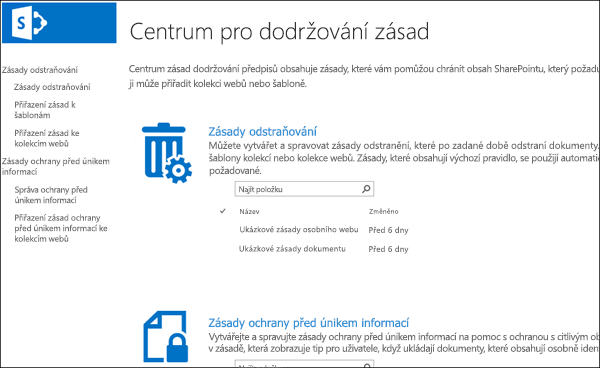
Šablony zásad
Odstranění zásad dokumentů můžete vytvořit úplně od začátku nebo můžete použít jednu zásad vzorku. Zásady centru dodržování předpisů obsahuje ukázka zásad, které můžete použít beze nebo můžete použít jako výchozí bod a potom přejmenovat nebo upravovat.
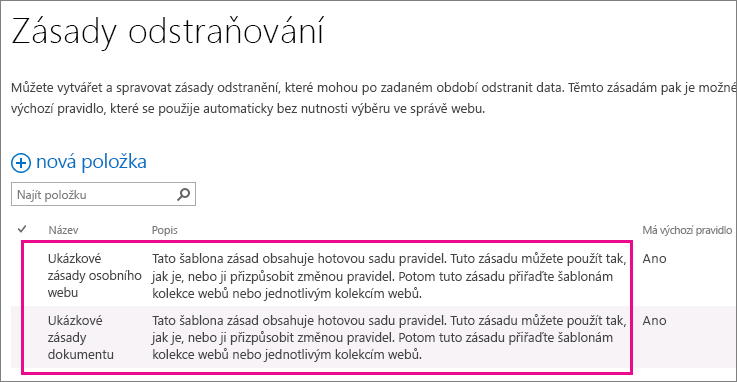
Příklady použití zásad odstranění dokumentů
Kolekce webů nebo šablonou kolekce webů můžete mít jeden další zásady přiřazenou a každý z těchto zásady může mít jedno nebo více pravidel. Však může být jedinou zásada, která je aktivní na jeden web s a může být jenom jedna odstranění pravidlo, které je aktivní kdykoli pro knihovny na webu.
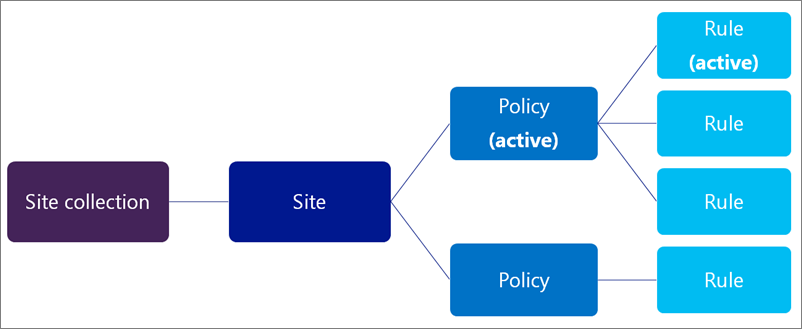
Kromě toho můžete vybrat výchozí a zásady jako povinná a vyberete odstranění pravidla jako výchozí pravidlo:
-
Povinné zásad – Pokud zásadu označena jako povinná, můžete přiřadit zásadu pouze jeden kolekce webů nebo šablonu. Zásady musí být označen jako výchozí a se použije pro všechny weby. Vlastníci webu nejde vyjádření výslovného nesouhlasu zásadu.
-
Výchozí zásady – zásady nastavená jako výchozí, zásady při automaticky aktivní u všech webů, které přidělený s žádnou akci vyžadované vlastník webu.
-
Výchozí pravidlo – při odstranění pravidla nastavit jako výchozí, použije se automaticky všech knihovnách na webech, které používají zásadu.
Následující příklady vysvětlují, kdy můžete chtít používat povinné zásad nebo výchozí zásady a pravidla.
Příklad 1: Použití jedné zásad s jedno pravidlo do šablony kolekce webů
Můžete k jejímu vynucení zásady odstraňování dokumentu přes širokou škálu nestrukturovaná obsah, například všechny Onedrivu pro firmy weby nebo všechny týmové weby. Pokud chcete zajistit, že zásadu odstranění jeden dokument je aktivní ve všech vytvořený ze šablony webu kolekce webů, máte tyto možnosti:
-
Vytvoření jednoho zásad pomocí pravidel odstranění jednoho výchozí.
-
Nastavení zásad jako povinný a výchozí.
-
Přiřaďte zásady šablony kolekce webů.
V tomto příkladu výchozí odstranění pravidlo se použije na všechny knihovny ve všech kolekcích webů vytvořené ze šablony a vlastníci webů nelze vyjádření výslovného nesouhlasu zásadu. Toto je nejjednodušší způsob, jak obecně a pevně vynucení zásad odstranění dokumentu.
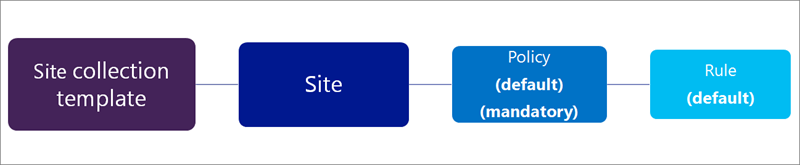
Příklad 2: Použití jedné zásad s více pravidly do šablony kolekce webů
Vlastníci webů často vědět, nejlépe typu obsahu jejich webu, takže si můžete vlastníci webu vyberte odstranění pravidlo, které nejlépe odpovídá jejich webu. Můžete také vlastníci webu vyjádření výslovného nesouhlasu zásadu úplně.
Ve stejnou dobu můžete pořád centrálně vytvořit a spravovat zásady. Můžete také vybrat jeden zásady a pravidla jako výchozí, tak, aby zásadu vždy v podstatě dokud vlastník webu zvolí jiný název nebo rozhodne. Pokud chcete zadat Tato pružnost vlastníci webů, máte tyto možnosti:
-
Vytvoření jednoho zásad s několika odstranění pravidel a jedno pravidlo nastavit jako výchozí.
-
Nastavte zásady jako výchozí zásadu.
-
Přiřaďte zásady šablony kolekce webů.
Vlastníci webů můžete vybírat z alternativní odstranění pravidla vyjádření výslovného nesouhlasu zásady, nebo nic a být vyměřené poplatky za jeho výchozí zásady a pravidlo.
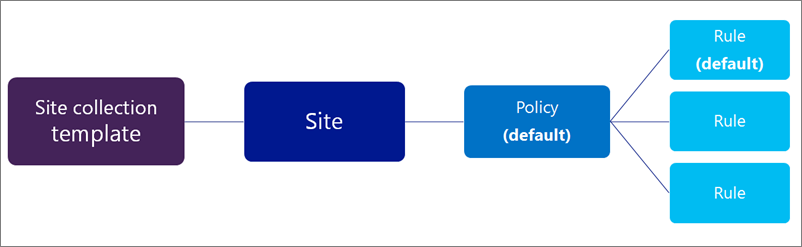
Příklad 3: Používání několika zásad s jedním nebo více pravidly ke kolekci webů
V tomto příkladu obsahuje maximální flexibilitu vlastníci webů budou vzhledem k tomu můžete vybrat z několika zásady a po výběru zásadu můžou si často vybrat z několika pravidel. Jeden zásady a pravidla jsou nastavené jako výchozí, tak, aby zásadu vždy v podstatě dokud vlastník webu zvolí jiný název nebo rozhodne. Všimněte si, že pokud zásady a pravidla nelze nastavit jako výchozí, pak bez zásad nebo pravidla budou aktivní pro knihovny dokumentů na webu, dokud vlastník webu trvá akci, kterou chcete vybrat a použít je.
Na rozdíl od předchozího dva příklady, tyto zásady přiřazené určité kolekci webů – šabloně typu kolekce webů. To znamená, že zásady můžete konkrétněji přizpůsobených pro obsah v určité kolekci webů.
Zásady a pravidla se dědí. Vlastníci webů můžete vybrat zásady a pravidlo pro jejich webu a všech podřízených webů dědí zásady z nadřazeného webu. Některé vlastníky podřízeného webu však může přerušit dědičnost oprávnění tak, že vyberete jiné zásady a pravidla, která zase platí pro všechny podřízené weby, dokud znovu je přerušené dědičnosti.
Pokud chcete nastavit tento scénář, máte tyto možnosti:
-
Vytvoření několik zásad každý obsahuje jednu nebo více pravidel.
-
Nastavení zásad a pravidla jako výchozí.
-
Přiřaďte zásady určité kolekci webů.
Kromě toho zásady a pravidla jsou přizpůsobené do určité kolekci webů, kde můžete vlastníci webů přerušit dědičnost oprávnění tak, že vyberete zásady a pravidlo, že nejlepší platí pro své weby.
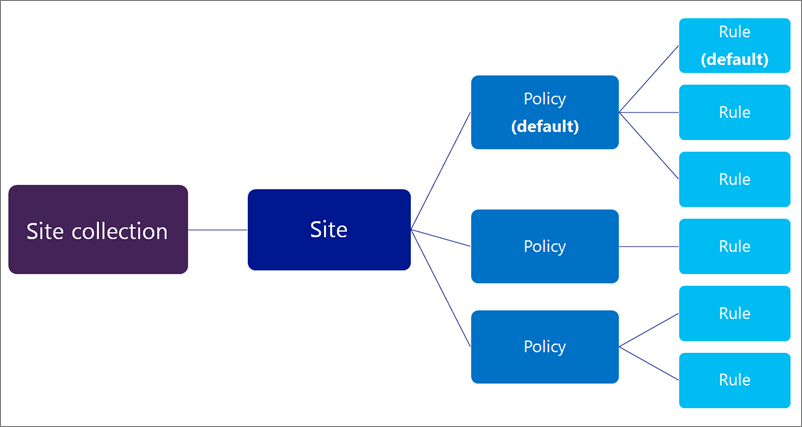
Vytvoření zásad odstranění dokumentů
-
V centru dodržování předpisů zásad > v levém navigačním panelu zvolte Zásady odstranění.
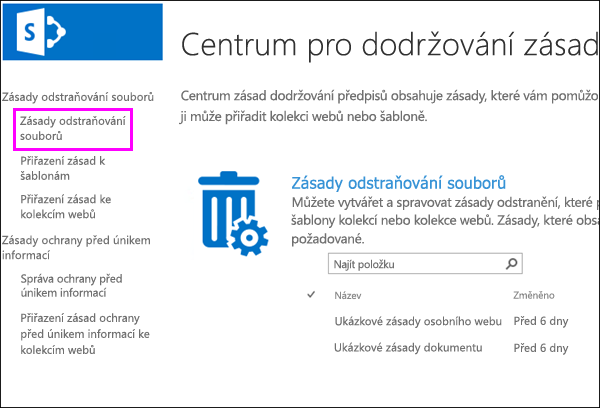
-
Zvolte Nová položka.
-
Zadejte její název a popis. Vlastníci webů můžou být výběrem zásady pro své weby podle tohoto názvu a popisu, takže zahrnout dost informací, je zvolit správný zásad.
-
Pokud chcete vytvořit pravidlo, zvolte Nový.
-
Zadejte název a výběr z následujících možností:
-
Zvolte, jestli pravidlo bude trvale odstranit dokumenty nebo je do koše. Odpadkový koš umožňuje druhé fáze zabezpečení před položka trvale odstraněna z webu. Další informace o odpadkového koše najdete v tématu vyprázdnění koše nebo obnovení souborů.
-
Zvolte, jestli datum odstranění vypočítána z datum, kdy dokumentu vytvoření nebo poslední změny.
-
Zadejte počet dní, měsíců nebo roků jako časové období, po jejímž uplynutí budou odstraněny dokumentu.
-
Rozhodnout, jestli pravidlo výchozí pravidlo. První pravidlo, které vytvoříte je automaticky nastavit jako výchozí pravidlo. Výchozí pravidlo bude automaticky použit pro všechny knihovny na webech, které používají zásady.
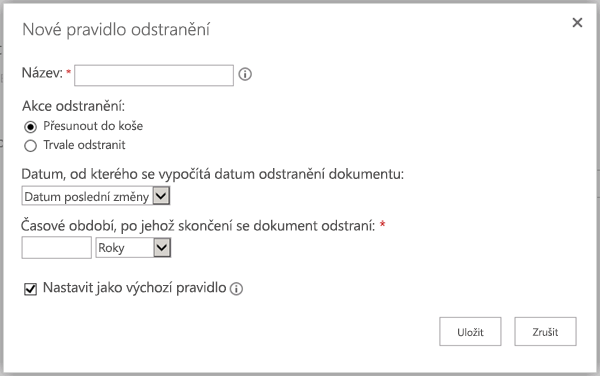
-
-
Klikněte na Save (Uložit).
-
Pokud chcete vlastníkům webu vybrat jiné pravidla a použijte svoje web, vytvořte pravidla nehledá. Výchozí pravidlo, případně se použije vlastník webu trvá žádná akce.
-
Odebrání pravidla z zásadu, vyberte pravidlo > Odstranit.
Poznámka: Všimněte si, že pokud odstraníte pravidlo a zásady neobsahuje výchozí pravidlo, žádné pravidlo bude platit pro tuto zásadu – tedy nejsou žádné dokumenty, se odeberou.
Přiřazení zásad pro odstranění dokumentů do šablony kolekce webů
Je důležité pochopit, že časové období určený pro dokument zásady odstraňování znamená, že čas od vytvořené nebo změněné not čas od zásady přidělené dokumentu. Když poprvé přiřadit zásadu, jsou vyhodnoceny všechny dokumenty na webu a Jestliže kritérium nesplňuje, budou odstraněny. To platí pro všechny existující dokumenty, stačí nové dokumenty vytvořené od zásady přidělené.
-
V centru dodržování předpisů zásad > v levém navigačním panelu zvolte Přiřazení zásad pro šablony.
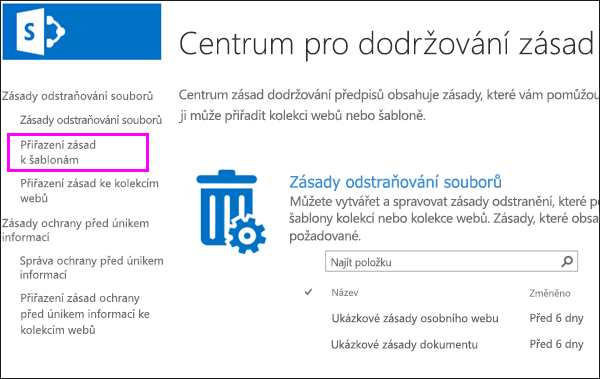
-
Zvolte Nová položka.
-
Udělejte některou z těchto věcí:
-
Pokud chcete přiřadit zásadu šablona kolekce webů například šablona týmový web, vyberte přiřazení šablony kolekce webů a pak vyberte šablonu kolekce webů.
-
Pokud chcete přiřadit zásadu uživatelů Onedrivu pro firmy weby, zvolte přiřadit na OneDrive pro firmy šablony, zvýrazní pod.
Když přiřadíte zásadu do šablony kolekce webů, po které zásad bude k dispozici existující kolekce webů vytvořené z této šabloně a kolekcím webů vytvořené v budoucnu.
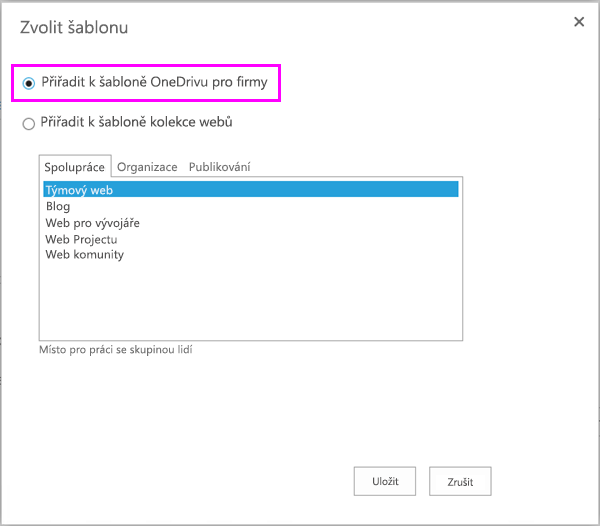
-
-
Klikněte na Save (Uložit).
Poznámka: Každá šablona může mít jenom jednu sadu zásad přiřazenou. Pokud se zobrazí chyba, že tuto šablonu už musí zásady přiřazenou, vyberte Zrušit > Přiřazení zásad pro šablony v levém navigačním panelu > Vybrat šablonu, která zobrazovat a spravovat nastavení zásad, které již byly přiřazeny.
-
Zvolte Správa zásad přiřazen, vyberte zásad, které chcete přiřadit a potom rozhodnout, jestli jednu zásadu výchozí zásady. Při nastavování výchozí zásady všech webů přiřadí zásad automaticky mít musí být aktivní zásad nic neudělat vyžadované vlastník webu.
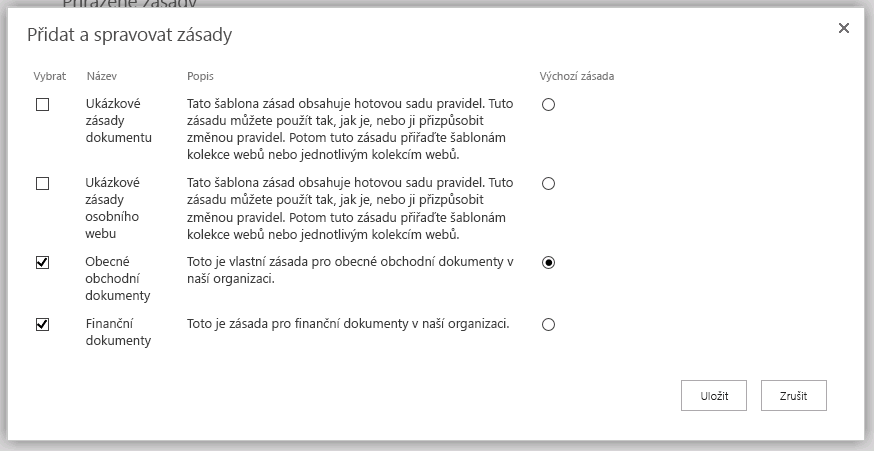
-
Klikněte na Save (Uložit).
-
Pokud chcete k jejímu vynucení zásad u všech webů bez povolení vlastníci webů budou moci odhlásit, vyberte Zásadu označit jako povinný. Když vyberete jednotlivé zásadu povinná, pouze tato jednoho zásada můžete přidělovat šabloně kolekce webů. Zásady musí být také označena jako výchozí.
Pokud tato možnost je šedě, zvolte Správa zásad přiřazené a ujistěte se, že alespoň jeden zásad přiřazené a nastavit jako výchozí.
-
Klikněte na Save (Uložit).
Přiřazení zásady odstranění dokumentu na kolekci webů
Je důležité pochopit, že časové období určený pro dokument zásady odstraňování znamená, že čas od vytvořené nebo změněné not čas od zásady přidělené dokumentu. Když poprvé přiřadit zásadu, jsou vyhodnoceny všechny dokumenty na webu a Jestliže kritérium nesplňuje, budou odstraněny. To platí pro všechny existující dokumenty, stačí nové dokumenty vytvořené od zásady přidělené.
-
V centru dodržování předpisů zásad > v levém navigačním panelu zvolte Přiřazení zásad pro kolekce webů.
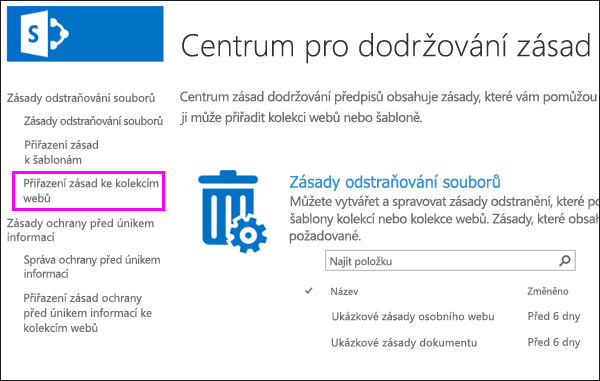
-
Zvolte Nová položka.
-
Zvolte kolekce webů > vyhledat podle jména nebo adresu URL kolekce webů > vyberte kolekce webů > Uložit.
Tip: Při hledání kolekcí webů, můžete při hledání pro název shromažďování hledaných hvězdičku (*). Příklad hledání * webu * vrátí "Obsahu webu" a "Výchozí web publikování" kolekce webů. Také zadáním pouze jeden hvězdička do vyhledávacího pole a potom vyhledávání je rychlý způsob, jak zjistit počet (ale ne všech) kolekcí webů.
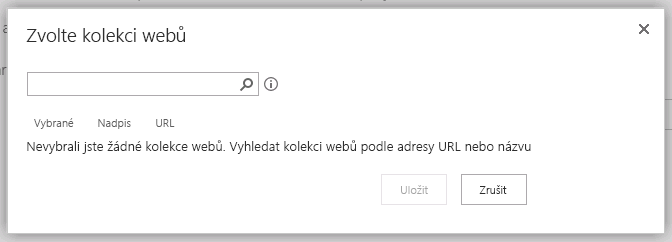
Poznámka: Jednotlivé kolekce webů může mít jenom jednu sadu zásad přiřazenou. Pokud se zobrazí chyba, že již tuto kolekci webů musí zásady přiřazenou, vyberte Zrušit > Přiřazení zásad pro kolekce webů v levém navigačním panelu > vyberte kolekce webů, zobrazit a spravovat nastavení zásad, které jsou již byly přiřazeny.
-
Zvolte Správa zásad přiřazen, vyberte zásad, které chcete přiřadit a potom rozhodnout, jestli jednu zásadu výchozí zásady. Při nastavování výchozí zásady všech webů přiřadí zásad automaticky mít musí být aktivní zásad nic neudělat vyžadované vlastník webu.
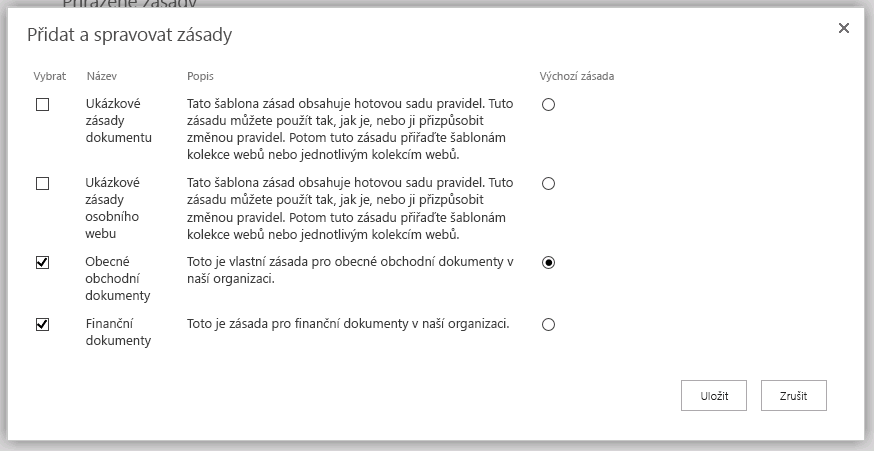
-
Klikněte na Save (Uložit).
-
Pokud chcete k jejímu vynucení zásad u všech webů bez povolení vlastníci webů budou moci odhlásit, vyberte Zásadu označit jako povinný. Když vyberete jednotlivé zásadu povinná, pouze tato jednoho zásada můžete přidělovat šabloně kolekce webů. Zásady musí být také označena jako výchozí.
Pokud tato možnost je šedě, zvolte Správa zásad přiřazené a ujistěte se, že alespoň jeden zásad přiřazené a nastavit jako výchozí.
-
Klikněte na Save (Uložit).
Odstranění přiřazení zásad
Při odstranění přiřazení přiřazené zásady použije na všechny servery součástí kolekci webů nebo byla vytvořená ze šablony kolekce webů.
-
V centru dodržování předpisů zásad > v levém navigačním panelu zvolte Přiřazení zásad pro šablony nebo Přiřazení zásad pro kolekce webů.
-
Vyberte položku přiřazení > ... > Odstranit položku.
Odstranění zásady
Nelze odstranit zásadu, která používá. Chcete-li odstranit zásadu, musíte nejdřív odstranit všechna přiřazení kolekcí webů a šablony, které obsahují tuto zásadu.
-
V centru dodržování předpisů zásad > v levém navigačním panelu zvolte Zásady odstranění.
-
Vyberte zásadu.
-
Na pásu karet > kartu položky > Odebrat zásad.
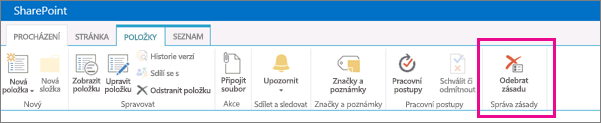
-
Pokud zásadu se používá, budete požádáni Chcete-li odebrat ze všech kolekcí webů, kde je používána zásadu. Pokud si nejste jistí, kliknutím na OK.










